전체태그 보기
감시 프로그램의 ‘보기|전체태그 보기’를 선택하면 <그림 1>의 예와 같은 전체태그 보기화면이 열린다.
전체태그 보기는 아날로그 입력, 아날로그 출력, 디지털 입력, 디지털 출력, 문자열 태그, 그룹태그 등 모든 태그 값과 설정상태 등을 감시하거나 제어할 수 있다.
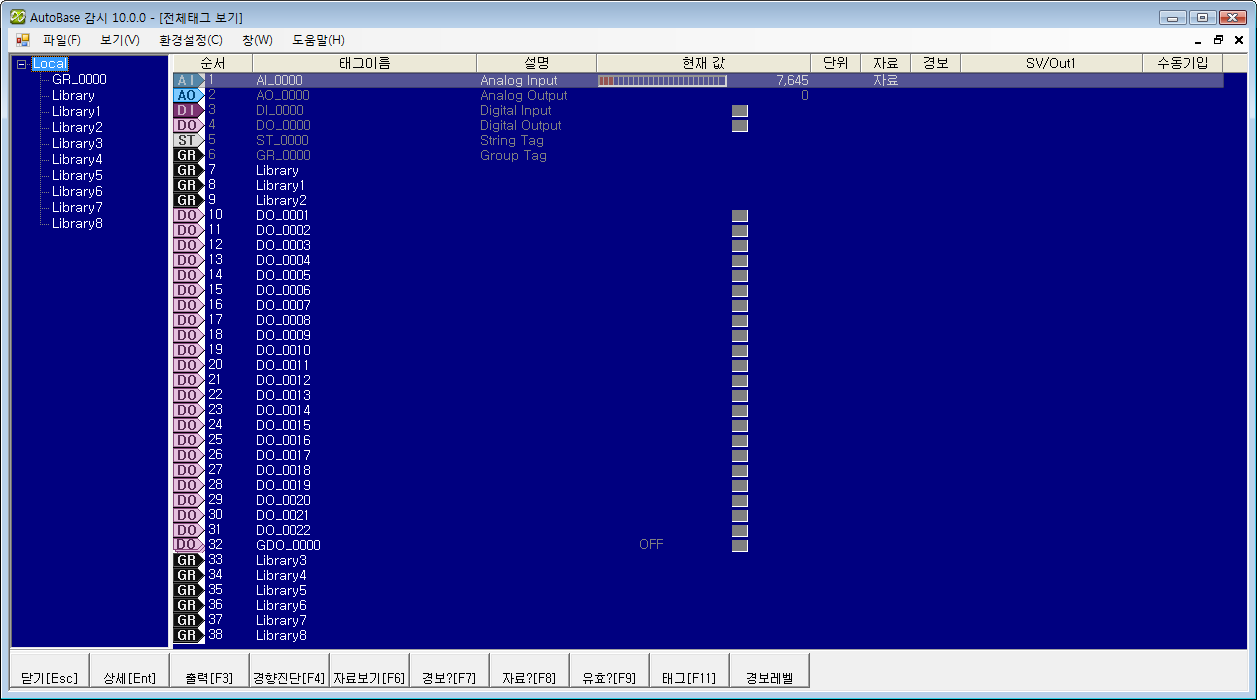
<그림 1> 전체태그 보기화면의 예
<그림 1>의 전체태그 보기 왼쪽에는 그룹에 대한 트리가 있으며 오른쪽에는 각 그룹에 속한 태그의 이름, 설명, 현재 값, 설정상태 등이 표시되어 있다.
전체태그 리스트에서 태그의 선택은 마우스 왼쪽버튼으로 원하는 리스트를 선택하거나 키보드의 상,하 방향키 및 Page Up, Page Down, Home(리스트의 처음), End(리스트의 마지막) 등으로 선택한다.
전체태그 보기의 배경색상, 태그색상, 설명색상, 글자색상, 글꼴, 글자의 크기 등은 ‘환경설정|사용색상’, ‘환경설정|사용글꼴’의 메뉴에서 설정할 수 있다.
전체태그
보기화면의 아래 쪽에는 ![]() ,
, ![]() ,
, ![]() ,
, ![]() ,
, ![]() ,
, ![]() ,
, ![]() ,
, ![]() ,
, ![]() ,
, ![]() 와 같은 메뉴버튼이 있다.
와 같은 메뉴버튼이 있다.
전체태그 보기화면의 왼쪽 트리의 ‘Local’은 최상위 그룹이고 밑으로 상위 그룹에 포함된 그룹이 표시된다.
왼쪽 트리에서 그룹을 선택하면 오른쪽 리스트에 그룹에 포함되어 있는 각 태그가 나열된다.
전체태그 보기의 ‘Local’ 트리를 선택한 후 마우스 오른쪽 버튼을 누르면 <그림 2>와 같은 단축메뉴가 나타난다.
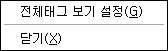
<그림 2> ‘Local’ 트리의 단축메뉴
전체태그 보기 ‘Local’ 트리의 단축메뉴는 다음과 같은 메뉴가 있다.
전체태그 보기 설정 : Local 트리에 대한 설정.
닫기 : Local 트리 단축메뉴를 닫는다.
전체태그 보기 그룹에 대한 트리 표시부분의 각 그룹을 선택한 후 마우스 오른쪽 버튼을 누르면 <그림 3>과 같은 단축메뉴가 나타난다.
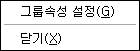
<그림 3> 각 그룹 트리의 단축메뉴
전체태그 보기 각 그룹 트리의 단축메뉴는 다음과 같은 메뉴가 있다.
그룹속성 설정 : 그룹태그의 속성 수정 대화상자를 연다.
닫기 : 단축메뉴를 닫는다.
전체태그 보기의 태그 리스트에서 태그를 선택한 후 마우스 오른쪽 버튼을 누르면 <그림 4>와 같은 태그 리스트의 단축메뉴가 나타난다.
전체태그 보기의 태그 리스트 단축메뉴 또는 메뉴버튼을 이용하여 다음과 같이 다른 메뉴로 이동하거나 설정 등의 작업을 할 수 있다.
닫기 : ![]() 버튼을 누르면 전체태그 보기 화면을 닫는다.
버튼을 누르면 전체태그 보기 화면을 닫는다.
상세보기로 이동 : ![]() 버튼, 태그 리스트
단축메뉴의 ‘상세 보기’ 또는 마우스 왼쪽버튼을 더블클릭 하여
각 태그 종류별 상세화면으로 이동.
버튼, 태그 리스트
단축메뉴의 ‘상세 보기’ 또는 마우스 왼쪽버튼을 더블클릭 하여
각 태그 종류별 상세화면으로 이동.
아날로그 입력 상세 : 아날로그 입력태그를 선택한 후 상세보기 버튼 등을 눌렀을 때.
아날로그 출력 상세 : 아날로그 출력태그를 선택한 후 상세보기 버튼 등을 눌렀을 때.
디지털 입력 상세 : 디지털 입력태그를 선택한 후 상세보기 버튼 등을 눌렀을 때.
디지털 출력 상세 : 디지털 출력태그를 선택한 후 상세보기 버튼 등을 눌렀을 때.
그룹 상세 : 선택한 그룹의 내용으로 전체태그 보기 화면이 바뀐다.
주의) 문자열 태그, DoGroup 태그 및 비활성 태그를 선택하면 상세보기 버튼은 활성화되지 않는다.
출력 : ![]() 버튼 또는 태그 리스트 단축메뉴의
‘현재 값 변경’을 선택하여 아날로그, 디지털, 문자열 등의 현재 값을 변경할 수 있다.
버튼 또는 태그 리스트 단축메뉴의
‘현재 값 변경’을 선택하여 아날로그, 디지털, 문자열 등의 현재 값을 변경할 수 있다.
아날로그 입력 설정치 변경 : 아날로그 입력태그 연결 종류가 메모리, 시스템 태그이거나 PLC_SCAN 태그 등이면서 AO SV 가 설정된 태그일 경우.
아날로그 출력 값 변경 : 아날로그 출력태그를 선택한 후 출력버튼 등을 눌렀을 때.
디지털 입력값 변경 : 디지털 입력태그 연결 종류가 메모리, 시스템 태그이거나 PLC_SCAN 태그 등이면서 OUT1, OUT2가 설정된 태그일 경우.
디지털 출력값 변경 : 디지털 출력태그를 선택한 후 출력버튼 등을 눌렀을 때.
문자열 변경 : 문자열 태그를 선택한 후 출력버튼 등을 눌렀을 때.
디지털 출력 그룹값 변경 : DoGroup 태그를 선택한 후 출력버튼 등을 눌렀을 때.
주의) 그룹 태그 또는 비활성 태그를 선택하면 출력버튼은 활성화 되지 않는다.
경향진단 : ![]() 버튼 또는 태그 리스트 단축메뉴의
‘1시간 ~ 30일 경향진단’을 선택하여 아날로그, 디지털 경향진단 화면으로 이동.
버튼 또는 태그 리스트 단축메뉴의
‘1시간 ~ 30일 경향진단’을 선택하여 아날로그, 디지털 경향진단 화면으로 이동.
아날로그 입력 경향진단 : 아날로그 입력태그를 선택한 후 경향진단 버튼 등을 눌렀을 때.
디지털 입력 경향진단 : 디지털 입력태그를 선택한 후 경향진단 버튼 등을 눌렀을 때.
주의) 아날로그 출력, 디지털 출력, 문자열, 그룹, DoGroup 또는 비활성 태그를 선택하면 경향진단 버튼은 활성화 되지 않는다.
자료보기 : ![]() 버튼 또는 태그 리스트 단축메뉴의
‘분별 ~ 월별 경향진단’을
선택하여 아날로그, 디지털 자료보기 화면으로 이동.
버튼 또는 태그 리스트 단축메뉴의
‘분별 ~ 월별 경향진단’을
선택하여 아날로그, 디지털 자료보기 화면으로 이동.
아날로그 입력 자료보기 : 아날로그 입력태그를 선택한 후 자료보기 버튼 등을 눌렀을 때.
디지털 입력 자료보기 : 디지털 입력태그를 선택한 후 자료보기 버튼 등을 눌렀을 때.
주의) 아날로그 출력, 디지털 출력, 문자열, 그룹, DoGroup 또는 비활성 태그를 선택하면 자료보기 버튼은 활성화 되지 않는다.
경보여부 설정 : ![]() 버튼을 선택하여 아날로그 입력, 디지털 입력 태그의 경보 여부를 설정할 수 있다.
버튼을 선택하여 아날로그 입력, 디지털 입력 태그의 경보 여부를 설정할 수 있다.
주의) 아날로그 출력, 디지털 출력, 문자열, 그룹 또는 DoGroup 태그를 선택하면 경보여부 설정 버튼은 활성화 되지 않는다.
자료저장 여부 설정 : ![]() 버튼을 선택하여 아날로그 입력, 디지털 입력 태그의 자료저장 여부를 설정할 수 있다.
버튼을 선택하여 아날로그 입력, 디지털 입력 태그의 자료저장 여부를 설정할 수 있다.
주의) 아날로그 출력, 디지털 출력, 문자열, 그룹 또는 DoGroup 태그를 선택하면 자료저장 여부 설정 버튼은 활성화 되지 않는다.
유효태그 여부 설정 : ![]() 버튼을 선택하여 아날로그, 디지털, 문자열, 그룹, DoGroup 태그의
유효여부를 설정할 수 있다.
버튼을 선택하여 아날로그, 디지털, 문자열, 그룹, DoGroup 태그의
유효여부를 설정할 수 있다.
태그 속성 수정 : ![]() 버튼 또는 태그 리스트 단축메뉴의
‘태그 속성수정’을 선택하여 아날로그, 디지털, 문자열, 그룹, DoGroup 태그의
속성을 수정.
버튼 또는 태그 리스트 단축메뉴의
‘태그 속성수정’을 선택하여 아날로그, 디지털, 문자열, 그룹, DoGroup 태그의
속성을 수정.
경보레벨 설정 : ![]() 버튼을 선택하여 아날로그 입력 태그에 대한 HiHi, High, Low, LoLo 경보레벨을 설정할 수 있다.
버튼을 선택하여 아날로그 입력 태그에 대한 HiHi, High, Low, LoLo 경보레벨을 설정할 수 있다.
주의) 아날로그 출력, 디지털 입/출력, 문자열, 그룹 또는 DoGroup 태그를 선택하면 경보레벨 설정 버튼은 활성화 되지 않는다.
아날로그 입력 : 태그 리스트 단축메뉴의 ‘아날로그 입력’을 선택하여 아날로그 입력 보기화면을 연다.
아날로그 출력 : 태그 리스트 단축메뉴의 ‘아날로그 출력’을 선택하여 아날로그 출력 보기화면을 연다.
디지털 입력 : 태그 리스트 단축메뉴의 ‘디지털 입력’을 선택하여 디지털 입력 보기화면을 연다.
디지털 출력 : 태그 리스트 단축메뉴의 ‘디지털 출력’을 선택하여 디지털 출력 보기화면을 연다.
문자열 태그 : 태그 리스트 단축메뉴의 ‘문자열 태그’를 선택하여 문자열 태그 보기화면을 연다.
수동기입 : 태그 리스트 단축메뉴의 ‘수동기입’을 선택하여 아날로그 입력, 디지털 입력 수동기입(스캔금지) 설정.
아날로그 입력 수동기입 : 아날로그 입력태그에 대한 수동기입(스캔금지) 설정 및 해제.
디지털 입력 수동기입 : 디지털 입력태그에 대한 수동기입(스캔금지) 설정 및 해제.
주의) 비활성 태그, 아날로그 출력, 디지털 출력, 문자열, 그룹 또는 DoGroup 태그를 선택하면 수동기입 단축메뉴는 활성화 되지 않는다.
태그 이름/위치 찾기 : 태그 리스트 단축메뉴의 ‘태그 이름/위치 찾기’를 선택하여 태그의 이름 또는 위치번호로 태그를 찾는 기능.
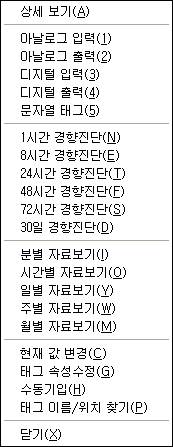
<그림 4> 태그 리스트의 단축메뉴
관련항목)